
[Gelöst] HTC steckt am weißen Bildschirm des Todes fest

Der weiße Bildschirm von HTC ist ein häufiges Problem, wenn HTC-Benutzer ihre Smartphones verwenden. Das Problem kann auftreten, wenn Sie das Gerät einschalten. Es kann einfach nicht normal eingeschaltet werden, sondern zeigt Ihnen einen weißen Bildschirm oder das HTC-Logo. Die meisten Menschen fühlen sich verwirrt und verzweifelt, weil der Bildschirm völlig eingefroren ist und es keine Optionen gibt, um weiter zu navigieren. Benutzer können es einfach nicht einschalten, geschweige denn auf die darin gespeicherten Daten zugreifen.
Daher ist es wichtig herauszufinden, warum der Fehler "Weißer Bildschirm des Todes" auf Ihrem HTC-Telefon auftritt und was die besten Lösungen sind, um den Fehler zu beheben. Im folgenden Teil dieses Artikels erfahren Sie mehr über die Ursachen des weißen HTC Bildschirm des Todes und wir stellen Ihnen auch 3 mögliche Lösungen zur Verfügung, um Ihr HTC-Telefon vor dem weißen Bildschirm des Todes zu retten.
Teil 1: Was könnte das Problem mit dem weißen Bildschirm des HTC verursachen?
Teil 2: 3 Lösungen zur Lösung des HTC White Screen of Death-Fehlers
Viele HTC-Benutzer denken, dass der weiße Bildschirm des Todes ein Hardwarefehler sein könnte und geben dem Telefonhersteller die Schuld. Nun, eigentlich ist es falsch. Der weiße Bildschirm des HTC wird nicht durch einen Hardwareschaden verursacht, sondern durch einen Softwarefehler, der das Booten des Telefons verhindert. Manchmal sind Ihre HTC-Telefone möglicherweise in einem Start- und Herunterfahrzyklus gefangen. Das heißt, wenn Sie Ihr HTC-Telefon ausschalten, kann es automatisch gestartet werden. Das Telefon wird jedoch nicht vollständig neu gestartet und bleibt im Startvorgang stecken, und dann tritt der weiße Bildschirm des Todes auf.
Es gibt viele andere Gründe, die dazu führen können, dass der weiße Bildschirm des HTC getötet wird. Wir können diese Gründe hier nicht vollständig aufzeigen, da keiner von ihnen als sicher aufgeführt werden kann. So kann beispielsweise auch ein unbeabsichtigtes Software-Update, das im Hintergrund durchgeführt wird, ein möglicher Grund sein. Aber es ist nicht das Wichtigste. Was uns am meisten beschäftigt, ist, wie wir das Problem beheben können, oder?
Lesen Sie weiter und Sie erhalten 3 der effizientesten Lösungen, um das Problem mit dem weißen Bildschirm des HTC zu lösen.

Vielleicht möchten Sie es wissen: So lösen Sie Android, das auf dem Startbildschirm hängen bleibt
Lösung 1: Starten Sie Ihr HTC-Telefon neu
Ein Neustart Ihres HTC-Telefons ist ein effektiver Weg, um Sie zu lösen, auch wenn es sehr einfach klingt. Alles, was Sie tun müssen, ist:
1. Halten Sie den Netzschalter Ihres HTC-Telefons etwa 30 Sekunden oder länger gedrückt, bis Ihr Telefon den Ausschaltbefehl erkennt.
2. Wenn Ihr Telefon vollständig ausgeschaltet ist, schalten Sie es wieder ein, indem Sie den Netzschalter erneut etwa 10-12 Sekunden lang drücken, bis das Gerät normal starten kann.
Wenn Ihr HTC-Telefon leider nicht eingeschaltet werden kann, können Sie die folgende Anleitung ausprobieren:
1. Nehmen Sie den Akku aus dem HTC-Telefon.

2. Lassen Sie die Akkuladung fast auf Null entladen.
3. Schließen Sie den Akku an Ihr HTC-Telefon an, laden Sie ihn auf und versuchen Sie erneut, Ihr HTC-Telefon einzuschalten.
Dieser Weg würde Ihr Problem lösen. Wenn nicht, machen Sie sich keine Sorgen, lesen Sie weiter.
Lösung 2: Nehmen Sie die Speicherkarte aus dem HTC-Telefon heraus und montieren Sie sie später
Der interne Speicherplatz eines Android-Telefons ist begrenzt, HTC-Telefone sind da keine Ausnahme. Daher legen die meisten Benutzer von HTC-Telefonen eine externe Speicherkarte ein, um den Speicherplatz zu vergrößern. Wenn Sie eine Speicherkarte in Ihrem HTC-Gerät haben, können Sie die folgenden Anweisungen befolgen, um den weißen Bildschirm des HTC zu reparieren:
1. Schalten Sie zunächst Ihr HTC-Telefon aus und nehmen Sie die Speicherkarte heraus.
2. Schalten Sie Ihr HTC-Telefon wieder ein und warten Sie, ob es normal gestartet werden kann.
3. Wenn Ihr HTC-Telefon auf dem Weg neu gestartet wird, können Sie die Speicherkarte erneut in das Telefon einlegen.

Lösung 3: HTC-Telefon als Lösung auf die Werkseinstellungen zurücksetzen
Die letzte Möglichkeit, das HTC zu lösen, das auf dem weißen Bildschirm des Todes hängen bleibt, besteht darin, Ihr HTC-Telefon auf die Werkseinstellungen zurückzusetzen, Sie können versuchen, Ihr Android-Telefon in den Wiederherstellungsmodus zu versetzen , und dann die folgenden Schritte ausführen, um es auf die Werkseinstellungen zurückzusetzen:
1. Starten Sie Ihr HTC-Telefon im Wiederherstellungsmodus, indem Sie die Anweisungen im folgenden Screenshot befolgen.
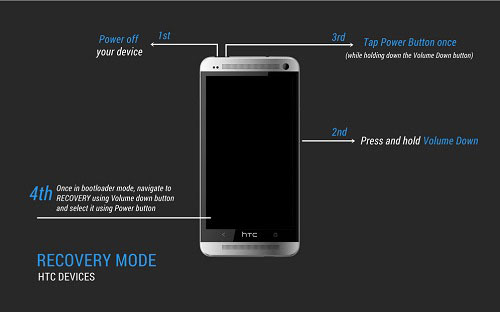
2. Verwenden Sie die Lautstärketasten, um die Option "Wiederherstellung" auszuwählen, und wählen Sie sie mit der Ein- / Aus-Taste aus.
3. Nachdem der Wiederherstellungsprozess beendet ist, drücken Sie lange auf die Ein-/Aus-Taste, um Ihr Telefon neu zu starten.
4. Sobald Sie sich im Wiederherstellungsmodus befinden, können Sie die Option zum Zurücksetzen auf Werkseinstellungen aus der Liste der Optionen auswählen. Warten Sie dann, bis das HTC-Telefon alle Einstellungen zurückgesetzt hat und alle Daten von Ihrem HTC-Telefon gelöscht werden.
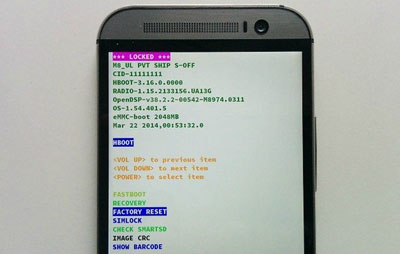
Hinweis: Da durch das Zurücksetzen Ihres HTC-Telefons auf die Werkseinstellungen alle Daten und Einstellungen auf Ihrem Telefon gelöscht werden, empfehlen wir Ihnen, Ihr HTC-Telefon zu sichern, bevor Sie es auf die Werkseinstellungen zurücksetzen. Hier ist eine Anleitung, die Ihnen zeigt, wie Sie das HTC-Telefon sichern und wiederherstellen können. damit Sie sich keine Sorgen machen müssen, wichtige Dinge zu verlieren, nachdem Sie Ihr HTC behoben haben, das bei einem weißen Bildschirm des Todes hängen geblieben ist.
Der weiße Bildschirm des HTC kann durch einen Neustart des Telefons, das Entfernen der Speicherkarte oder das Zurücksetzen auf die Werkseinstellungen behoben werden. Wenn Sie die empfohlenen Schritte befolgen, können Benutzer dieses frustrierende Problem hoffentlich überwinden und die normale Funktionalität ihrer HTC-Geräte wiederherstellen.
Verwandte Artikel:
So sichern Sie ein Android-Telefon / -Tablet auf einer SD-Karte
So senden Sie SMS vom Computer (Windows & Mac) an das Mobiltelefon
5 überraschend einfache Möglichkeiten, Videos vom PC auf Android zu übertragen